能保持原分辨率插入到Outlook邮件中,支持PNG、JPEG、BMP、GIF等图片格式。此前你在Outlook邮件信息中插入一张图片,就会自动将图片转换为96ppi分辨率以减少邮件体积。Outlook特性调整:允许发送......
Outlook 设置建议新会议时间的详细流程介绍
一些公司员工在使用Microsoft Office Outlook(微软邮箱)软件的时候,不熟悉其中是怎么样设置建议新会议时间的?下文这篇教程中就为大伙带来了Microsoft Office Outlook(微软邮箱)设置建议新会议时间的详细流程介绍。
我们先按照请按提示操作
在你的电子邮件收件箱中,双击会议请求以将其打开。单击“建议新时间”,然后选择以下操作之一:
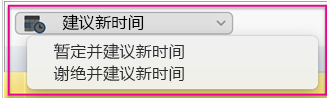
这时暂定并建议新时间
提示:通过选择此选项,如果会议组织者不接受你建议的新时间,你在日历中将显示为“暂定”与会者。
谢绝并建议新时间
提示: 通过选择此选项,如果会议组织者不接受你建议的新时间,则日历会将你显示为未参加会议。输入新会议建议的日期和时间,然后单击“建议新时间”。
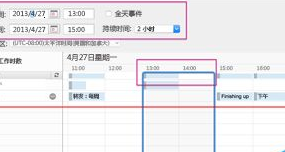
提示:你也可以单击蓝色、时间线边框(如下所示)的顶部,并将其向左或向右移动到另一个会议日期和时间。
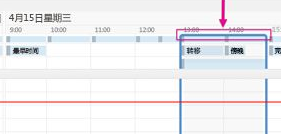
接着我们建议新时间,在右下角中,单击“建议新时间”。
在邮件正文中添加备注,然后单击“发送”。从日历中建议新的会议时间。如果你已接受会议请求并决定以后建议新时间,则可以从日历中执行此操作。在日历中,右键单击要建议新时间的会议,单击“建议新时间”,然后选择下列操作之一:
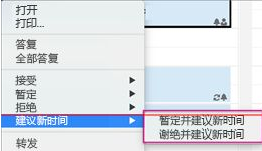
然后暂定并建议新时间
提示:通过选择此选项,如果会议组织者不接受你建议的新时间,你在日历中将显示为“暂定”与会者。
谢绝并建议新时间
提示: 通过选择此选项,如果会议组织者不接受你建议的新时间,则日历会将你显示为未参加会议。输入新会议建议的日期和时间,然后单击“建议新时间”。
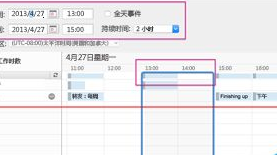
提示:你也可以单击蓝色、时间线边框(如下所示)的顶部,并将其向左或向右移动到另一个会议日期和时间。
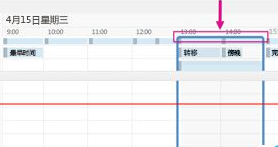
标签: Outlook设置建议新会议时间
相关文章
- 详细阅读
- 详细阅读
-
如何获取网易VIP邮箱教师节特权详细阅读

电子邮箱作为大家日常工作的重要工具,相信大家想必都有那么几个吧?不过,免费邮箱的安全性与稳定性始终令人担忧,特别是超大附件过期问题一定困扰着大家吧。这次,网易vip邮箱的教......
2021-11-13 252 网易VIP邮箱
-
msg文件怎么打开详细阅读

msg文件的打开方法:1、使用outlook邮件客户端软件(outlook2003\2007\2010以及最新的outlook2013格式)首先需要安装下载一个outlook软件,直接双击msg文件即可打开查看邮件内容2、最新版本foxmail或其......
2021-11-13 86 MSG文件
- 详细阅读



